يحظى Samsung SSD (محركات الأقراص ذات الحالة الصلبة) بشعبية كبيرة بين مستخدمي Windows نظرًا لأدائه الرائع. يحب الكثير من الناس استبدال محرك الأقراص الثابتة للكمبيوتر المحمول / سطح المكتب بـ Samsung SSD لجعل النظام أسرع ولتحسين سرعة الكتابة.
في الاستخدام اليومي، قد يواجه نظامك العديد من المشكلات مثل تعطل Windows وفشل محرك الأقراص الثابتة وما إلى ذلك. في هذه الحالات، قد تشعر بفشل البيانات، لذلك فهو الخيار الأفضل قم بإنشاء صورة لقرص Samsung SSD الخاص بك.
اختر ال برنامج التصوير Samsung SSD التي يمكنك استخدامها لإنشاء نسخة من محرك الأقراص الخاص بك. في هذه المقالة، سوف نناقش بالتفصيل عملية إنشاء صورة قرص وترحيل البيانات الدائمة لـ Samsung SSD.
الق نظرة!
الجزء 1: كيفية إنشاء صورة قرص لقرص Samsung؟
هل تبحث عن طريقة موثوقة وآمنة لإنشاء صورة قرص SSD من Samsung؟ إذا كانت الإجابة بنعم، فلا تنظر إلى أبعد من Wondershare UBackit. هذا برنامج رائع لتصوير القرص يمكنك استخدامه بسهولة دون الحاجة إلى معرفة تقنية.
بنقرات قليلة، يمكنه إنشاء نسخة كاملة من Samsung SSD الخاص بك. علاوة على ذلك، يسمح لك بتخزين الملفات والمجلدات على القرص الخاص بك دفعة واحدة.
ميزة Wondershare UBackit:
- ملفات النسخ الاحتياطي: يمكنه عمل نسخة احتياطية من جميع الصور والملفات ومقاطع الفيديو والمستندات والبيانات المفيدة الأخرى.
- قسم النسخ الاحتياطي: يمكنك عمل نسخة احتياطية من قسم القرص أيضًا في ثلاث خطوات بسيطة.
- سهل الاستخدام: UBackit سهل الاستخدام للغاية ويمكنه إنشاء صورة لمحرك أقراص Samsung SSD ببضع نقرات.
- لا يتطلب معرفة فنية: لاستخدام هذه الأداة، لا تحتاج إلى أي معرفة فنية. حتى المبتدئ يمكنه استخدامه بسهولة.
- التصوير السريع للقرص: يمكنه عمل صورة لقرص SSD بأكمله في بضع دقائق.
فوائد استخدام UBackit:
- الحد من التوتر: يساعدك على أخذ نسخة احتياطية من القرص وتخزينها، مما يقلل من إجهادك لفقدان أي بيانات مهمة.
- آمن ومضمون: هذه الأداة آمنة تمامًا للاستخدام. لا يسبب أي تسرب لبياناتك.
فيما يلي خطوات استخدام Wonershare UBackit
- حدد قرص Samsung SSD لإنشاء صورة
أولاً، ستحتاج إلى تشغيل Wondershare UBackit والانتقال إلى ميزة "النسخ الاحتياطي والاستعادة". الآن، اضغط على أيقونة "إنشاء جديد" واختر خيار "Disk Backup".

الآن، سترى قائمة من محركات الأقراص التي حدد منها Samsung SSD الخاص بك وانقر فوق الزر "تحديد".
- حدد وجهة النسخ الاحتياطي
بعد ذلك، ستحتاج إلى اختيار موقع مقدم أو موقع وجهة، حيث سيتم حفظ النسخة الاحتياطية للقرص.

ستدرج الأداة وحدة التخزين الخارجية المتاحة للاختيار من بينها. يرجى التأكد من أن جهاز التخزين الخارجي لديك به مساحة تخزين كافية لمحرك الأقراص الجديد.
- أكمل عملية تصوير القرص
بعد النقر على زر "النسخ الاحتياطي"، اجلس وانتظر بضع دقائق. سيعرض التطبيق التقدم على الشاشة.

في النهاية، عند اكتمال النسخ الاحتياطي للقرص، سيخبرك UBackit.
الآن، يمكنك عرض النسخة الاحتياطية واستعادتها وإدارتها من لوحة معلومات UBackit.
الجزء 2: Samsung Magician | كيفية إجراء ترحيل البيانات لـ Samsung SDD؟
تقدم Samsung أداة ترحيل Samsung مجانية تسمى ترحيل بيانات Samsung. يمكنك استخدامه لنقل القرص الصلب بأكمله إلى Samsung SSD في نظام التشغيل Windows 11/10/8/7. تعمل أداة ترحيل البيانات Magician SSD مع جميع منتجات Samsung SSD.
فيما يلي الخطوات التي ستحتاج إلى اتباعها لاستخدام أداة ترحيل Samsung Magician Data:
- قم بتوصيل Samsung SSD بجهاز الكمبيوتر
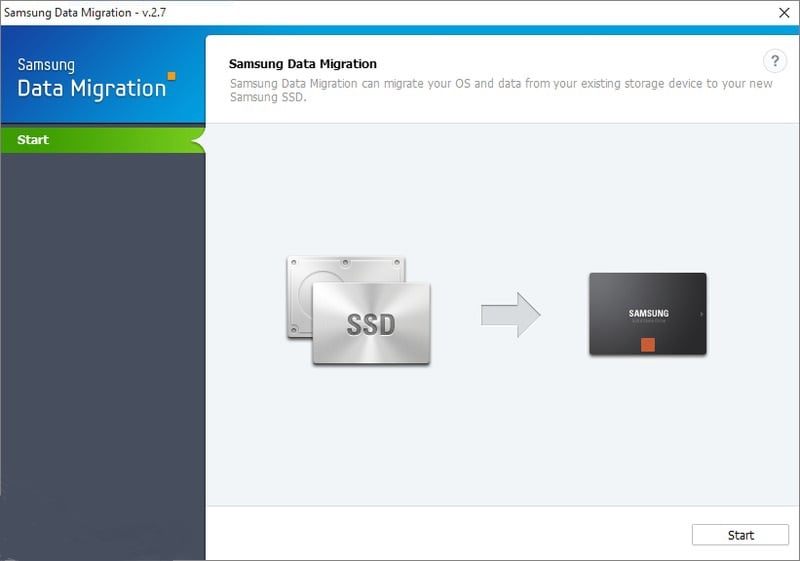
أولاً، ستحتاج إلى توصيل SSD بجهاز كمبيوتر ثم تشغيل أداة ترحيل بيانات Samsung. يمكنك تنزيله من موقع Samsung الرسمي.
- حدد محرك الأقراص المصدر والهدف
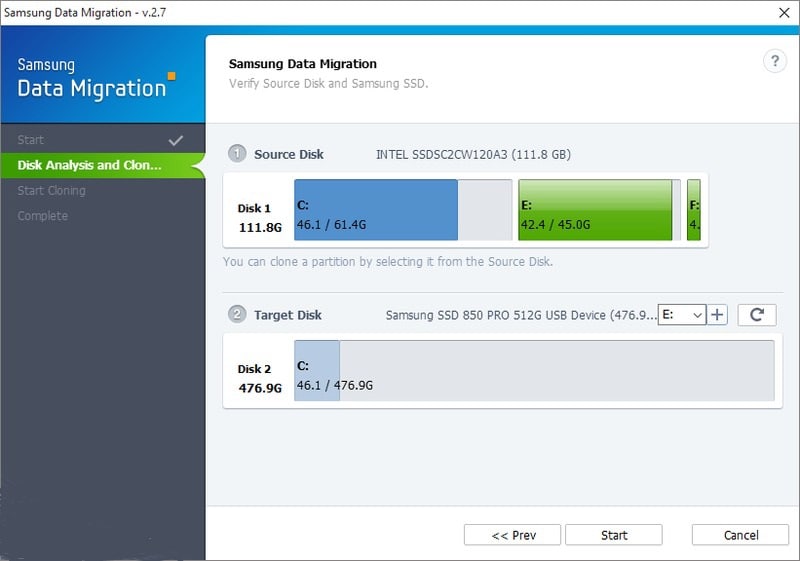
الآن، سوف تحتاج إلى اختيار محرك الأقراص المصدر ومحرك الوجهة. ثم انقر فوق "ابدأ"."
- سيتم حذف البيانات الموجودة على القرص الهدف
تتلقى تحذيرًا بأنه سيتم حذف جميع البيانات الموجودة على المشتق الهدف ولا يمكن استعادتها. أيضًا، ضع في اعتبارك أن أي ملف مفتوح في مشتقات المصدر لا يمكن ترحيله إلى محرك أقراص آخر.
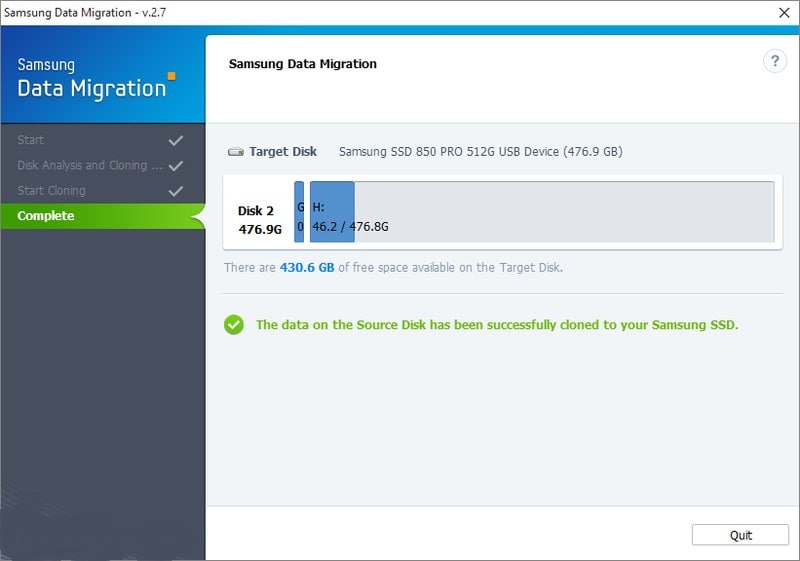
الآن، انقر فوق نعم لمواصلة عملية الاستنساخ.
في النهاية، عند انتهاء العملية، سيتم عرض "تم استنساخ البيانات الموجودة على القرص المصدر إلى قرص جديد".
الجزء 3: ماذا لو فشل ترحيل بيانات Samsung؟
ترحيل بيانات Samsung هي أداة من أدوات Samsung، سهلة الاستخدام. ولكن، يمكن أن تحدث مشاكل معها ومن المحتمل أن تفشل ترحيل بيانات Samsung في اللحظة التي تحتاج إليها.
فيما يلي بعض الأسباب لفشل ترحيل بيانات Samsung:
- من الممكن أن تكون معلمات التمهيد تالفة أو لم يتم تحديثها.
- ذاكرة الوصول العشوائي للكمبيوتر الشخصي أقل من 1 جيجا بايت.
- القرص المصدر الذي لم يتم تثبيت نظام تشغيل SSD عليه.
- سوف يقوم ترحيل بيانات Samsung بتصوير الأقسام التي تم تصنيعها بنفسه فقط.
- عندما يكون هناك أكثر من نظام تشغيل مثبت على SSD.
- إذا قمت عن طريق الخطأ بتحويل القرص المصدر إلى قرص ديناميكي.
لحسن الحظ، يمكنك اتباع الخطوات أدناه لحل هذه المشكلة.
- تعطيل وضع السبات Hibernation
لا يمكن لـ ترحيل بيانات Samsung نسخ ملف Hibernation تلقائيًا. لذلك، من الضروري تعطيل هذه الملفات. لأن تمكين مثل هذه الملفات في نظامك يمكن أن يتداخل مع عملية الترحيل ويتسبب في فشلها.
لهذا، قم بتشغيل موجه الأوامر واكتب 'powercfg /hibernate off'.
- إلغاء تجزئة محرك الأقراص المصدر
إذا كان القرص المصدر الخاص بك من النمط القديم، فقد تساعدك عملية إلغاء التجزئة. لإلغاء تجزئته، انقر بزر الماوس الأيمن) واختر خصائص > أدوات و > تحسين.
أو،
قم بتشغيل موجه الأوامر، واكتب "أداة إلغاء تجزئة القرص".
- تحقق من محرك الأقراص المصدر للقطاعات التالفة
قد تتسبب أخطاء القرص الصلب المحتملة في فشل ترحيل بيانات Samsung. للتحقق من خلو محرك الأقراص المصدر من الأخطاء، افتح موجه الأوامر، واكتب "chkdsk"، ثم اضغط على Enter.
- أعد تشغيل الكمبيوتر وقم بتغيير حجم القسم الخاص به
أعد تشغيل النظام باستخدام آلية التمهيد وقم بتغيير حجم محرك الأقراص C. بعد ذلك، قم بتوصيل SSD وابدأ عملية ترحيل البيانات.
ملاحظة: إذا لم تتمكن من حلها، يمكنك استخدام Wondershare UBackit لترحيل الملفات.
يوفر Wondershare UBackit طريقة سريعة وفعالة لترحيل البيانات من SSD إلى محرك أقراص أو نظام آخر. لهذا، يمكنك نسخ البيانات احتياطيًا إلى محرك أقراص خارجي ويمكنك استخدام UBackit لترحيلها. فيما يلي الخطوات التي يجب عليك اتباعها:
- لترحيل بياناتك، أولاً، اصطحب نسختها الاحتياطية إلى محرك أقراص خارجي.
- الآن، قم بتشغيل Wondershare UBackit وانتقل إلى ميزة "الترحيل" الخاصة به.
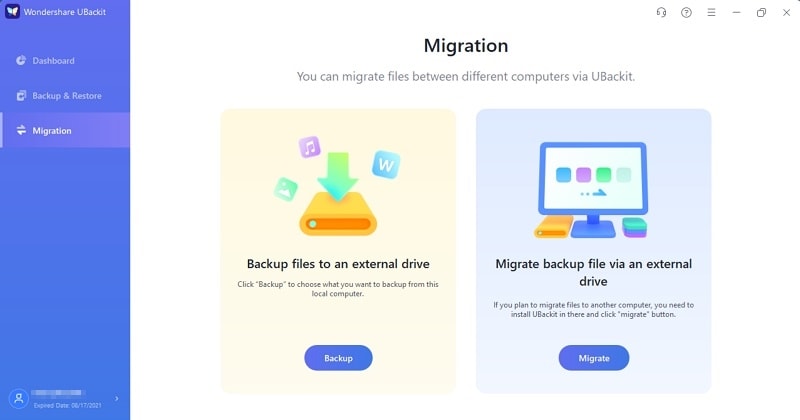
- انقر فوق الزر "نسخ احتياطي" وقم بتوصيل محرك الأقراص الثابتة الخارجي بالنظام.
- اضغط على زر "إضافة ملفات" لتحميل الملفات من نظامك.
- بعد تحميل الملفات من جهاز الكمبيوتر، انقر على أيقونة "التالي".
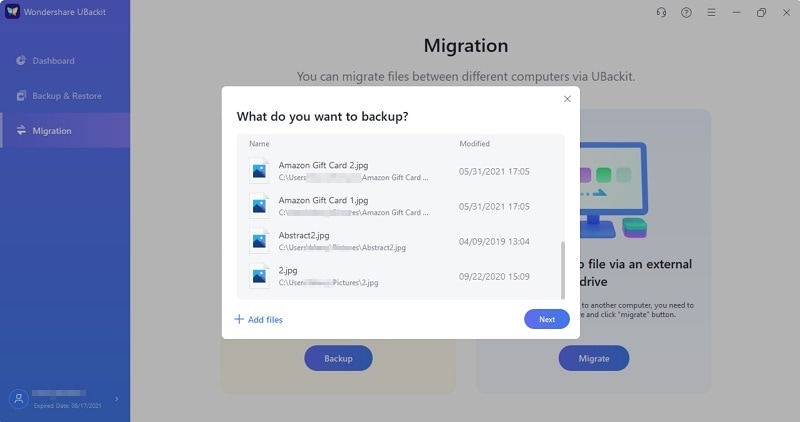
- حدد محرك أقراص خارجي من القائمة وانقر على زر "التالي".
- عند بدء عملية الترحيل، انتظر لفترة من الوقت حيث يقوم UBackit بنسخ الملفات المحددة احتياطيًا إلى محرك الأقراص الثابتة الجديد.
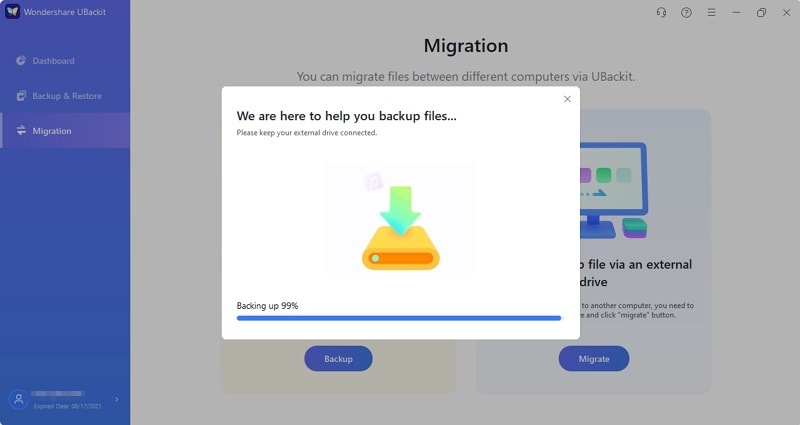
- بمجرد اكتمال عملية ترحيل الملفات، سيخبرك UBackit بذلك.
- يمكنك الآن فصل القرص الصلب الخارجي إذا كنت تريد ذلك.
الكلمات الأخيرة
مما سبق، يمكن استنتاج أن برنامج صورة قرص Samsung SSD - Wondershare UBackit هو الأفضل للاستخدام. إنه سهل ويمكنه إنشاء صورة للقرص بأكمله في بضع دقائق. جربه الآن!

Khalid Abdullahi
contributor Editor
Generally rated4.5(105participated)